一、認識 Markdown
(一)Markdown 是什麼
Markdown 由 John Gruber 在 2004 年創造,目的是讓人用易讀易寫的純文本格式編寫文檔,還能輕鬆轉換成有效的 XHTML(或 HTML)文檔 。它就像一座橋樑,連接着簡單的文本和豐富的排版效果 。
比如說,你用普通文本寫了篇文章,通過 Markdown 語法簡單標記,就能讓它擁有標題、列表、鏈接等樣式,瞬間變得規範又美觀 。
(二)爲啥要用 Markdown
簡單易學:無需複雜的排版知識,僅用幾個符號就能完成文本格式調整。哪怕是初次接觸文檔編輯的新手,只需花幾分鐘瞭解基本語法,就能輕鬆撰寫 Markdown 文檔。
跨平臺通用:Markdown 文檔以.md 或.markdown 爲擴展名,能在各種文本編輯器和查看器中打開 。而且它轉換格式超方便,轉成 HTML、PDF 都不在話下,跨平臺工作、共享文檔毫無壓力 。
專注內容創作:用 Markdown 時,你不用在複雜的排版上費心思,能一門心思專注於內容本身 。比如寫博客文章,你可以更順暢地表達想法,不用擔心格式問題打斷思路 。

二、Markdown 基礎語法速通
(一)標題
Markdown 支持六級標題,從一級到六級,分別用 1 個到 6 個 #表示 。比如:
這是一級標題 #
這是二級標題 ##
這是三級標題 ###
這是四級標題 ####
這是五級標題 #####
這是六級標題 ######
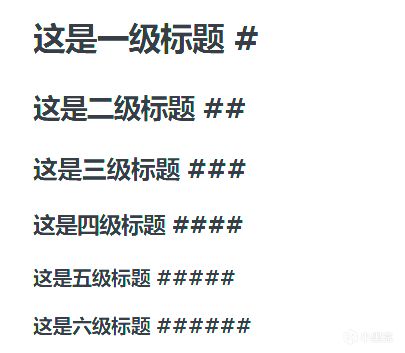
標題能讓文檔層次分明,像寫論文列大綱一樣,清晰展示內容結構 。
小黑盒編輯器功能少,顯示不出來
(二)段落與換行
段落很簡單,直接輸入文本就行,段落之間空一行分隔 。要是想在段落內換行,在行尾加兩個空格,再回車 。比如:
這是第一段內容,正常輸入就好 。
這是第二段內容,和第一段用空行分開 。
而這裏在句末加了兩個空格回車,實現了段落內換行 。
(三)字體樣式
加粗:用兩個 * 或者兩個_把要加粗的文本包起來 。例如:這是加粗文字 或者 這是加粗文字 ,顯示效果都是:這是加粗文字 。
斜體:用一個 * 或者一個_包文本 。像這樣:這是斜體文字 或者 這是斜體文字 ,呈現出來就是:這是斜體文字 。
加粗斜體:三個 * 或者三個_包裹文本 。比如:這是加粗斜體文字 或者 這是加粗斜體文字 ,顯示爲:這是加粗斜體文字 。
刪除線:在文本前後加兩個~。如:這是帶刪除線的文字 ,會顯示:這是帶刪除線的文字 。
(四)列表
無序列表:用 -、* 或 + 開頭,後面加空格,再寫列表內容 。例如:
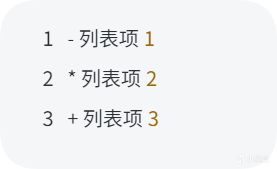
顯示效果:
列表項 1
列表項 2
列表項 3
有序列表:數字加 . 開頭,後面空格接內容 . 像:
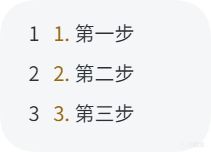
實際展示:
第一步
第二步
第三步
(五)引用
在段落前加 > 符號表示引用 。比如:
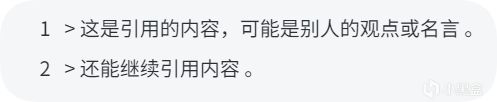
這是引用的內容,可能是別人的觀點或名言
還能繼續引用內容
(六)鏈接與圖表
鏈接:
行內式鏈接:格式爲鏈接文本 。比如:點擊訪問百度 ,點擊 “點擊訪問百度” 就能跳轉到百度頁面 。
參考式鏈接:文本中用鏈接文本,在文檔其他地方定義 (鏈接標記): 鏈接地址 。例如:

小黑盒這裏好像不支持捏
圖片:
省略

表格:
省略
注意:
不是所有的 Markdown 編輯器都⽀持圖表語法
由於要完全學會這些語法,起碼要厚厚⼀本書的教程⻓度,所以本⽂僅做展示
並且其實我並不推薦⽤ Markdown 語法去畫圖表,像是飛書這類工具會有更好的解決方法
三、工欲善其事,必先利其器
編輯器推薦
Typora:界面簡潔優雅,實時預覽功能超讚,就像你寫的同時能看到排版好的樣子 。它還支持多種格式導出,PDF、HTML、Word 等都沒問題 。
Visual Studio Code(VS Code):功能豐富強大的代碼編輯器,裝上 Markdown 插件(如 Markdown All in One)後,Markdown 編輯功能大幅提升,語法檢查、樣式定製等都不在話下 。
Typedown:專爲 Windows 11平臺設計,無預覽窗口、無各種標記、所見即所得,支持 LaTeX 公式編輯、流程圖繪製和支持多種語言代碼高亮。
飛書:不僅是高效的協作辦公平臺,其文檔編輯功能對 Markdown 語法支持良好。能實時與團隊成員共享編輯,邊寫邊看效果,還能輕鬆插入表格、流程圖等元素,滿足團隊協作與個人創作需求 。
四、快速上手小竅門
(一)邊學邊練
找個編輯器,對着基礎語法示例,自己動手敲一敲 。比如寫篇簡單的讀書筆記,試試用標題區分章節,用列表羅列要點,插入鏈接和圖片豐富內容 。實踐是掌握 Markdown 最快的方法 。
(二)巧用快捷鍵
不同編輯器快捷鍵有差異,熟悉常用快捷鍵能大幅提升效率 。像 Typora 裏,Ctrl+ 1 到 Ctrl + 6 可以快速設置一級到六級標題 。多留意編輯器的快捷鍵設置,用起來更順手 。
(三)參考優秀示例
去知名寫作平臺(如微信公衆號、知乎專欄、簡書等)尋找優質的 Markdown 排版文章 。學習別人怎麼用 Markdown 構建文檔結構、排版內容 。模仿借鑑,慢慢形成自己的風格 。
掌握 Markdown 並不難,只要瞭解基本語法,選對工具,勤加練習,很快就能熟練運用 。它會成爲你創作路上的得力助手,幫你更高效地處理文字,盡情發揮創意 。趕緊行動起來,開啓 Markdown 之旅吧!

更多遊戲資訊請關註:電玩幫遊戲資訊專區
電玩幫圖文攻略 www.vgover.com
















